Cum pozitionam cursorul la inceputul comenzii in Command Prompt
Pentru a muta cursorul la inceputul comenzii trebuie sa urmam pasii de mai jos:
[mai mult...]Soluții pentru problemele tale IT
Pentru a muta cursorul la inceputul comenzii trebuie sa urmam pasii de mai jos:
[mai mult...]Intr-un articol anterior v-am aratat cum sa mutati cursorul la inceputul comenzii pentru a o corecta. Este extrem de simplu de mutat cursorul la sfarsitul comenzii, daca de exemplu, mai vrem sa tastam si alte argumente.
[mai mult...]Automatizarea prin AI înseamnă utilizarea algoritmilor și tehnologiilor de învățare automată pentru a executa sarcini care altfel ar necesita intervenția umană. De la automatizarea unor procese simple, precum trimiterea unui e-mail la ore fixe, până la sarcini mai complexe, precum analiza datelor financiare, AI poate prelua și îmbunătăți modul în care interacționăm cu tehnologia.
[mai mult...]Rancher este o platformă open-source de gestionare a containerelor, concepută pentru a facilita implementarea, gestionarea și guvernarea clusterelor Kubernetes. Spre deosebire de o distribuție Kubernetes care înlocuiește Kubernetes în sine, Rancher acționează ca o soluție de management care se află deasupra unuia sau mai multor clustere Kubernetes, oferind o platformă centralizată de pe care administratorii își pot supraveghea întreaga infrastructură de containere.
Înainte de a instala Rancher, trebuie să vă asigurați că Docker este instalat pe sistemul dvs. În această secțiune, veți instala Docker Engine prin intermediul depozitului oficial Docker în sistemul Debian.
Mai întâi, rulați comanda de mai jos pentru a vă actualiza indexul pachetelor și pentru a instala pachete precum „ca-certificates” și „curl”.
sudo apt update && sudo apt install ca-certificates curl -y
Acum executați următoarea comandă pentru a adăuga cheia GPG pentru depozitul Docker.
sudo install -m 0755 -d /etc/apt/keyrings sudo curl -fsSL https://download.docker.com/linux/debian/gpg -o /etc/apt/keyrings/docker.asc sudo chmod a+r /etc/apt/keyrings/docker.asc
Apoi, rulați următoarea comandă pentru a adăuga depozitul Docker la sistemul dumneavoastră Debian. Aceasta va detecta automat versiunea dvs. Debian.
echo \ "deb [arch=$(dpkg --print-architecture) signed-by=/etc/apt/keyrings/docker.asc] https://download.docker.com/linux/debian \ $(. /etc/os-release && echo "$VERSION_CODENAME") stabil" | \ sudo tee /etc/apt/sources.list.d/docker.list > /dev/null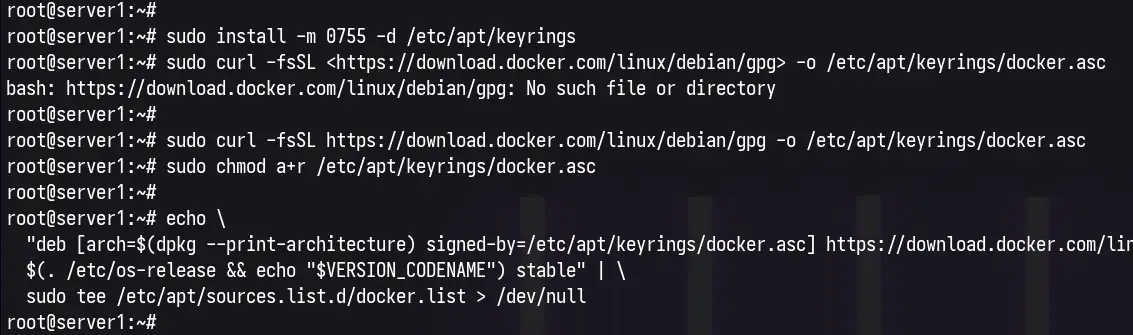
Acum că ați adăugat depozitul Docker și cheia GPG, executați comanda de mai jos pentru a vă reîmprospăta indexul pachetului și pentru a instala Docker Engine în sistem. În acest exemplu, veți instala Docker Engine cu pachete suplimentare, cum ar fi Docker Compose și pluginul Docker Buildx.
sudo apt update && sudo apt install docker-ce docker-ce-cli containerd.io docker-buildx-plugin docker-compose-plugin
Introduceți „Y” pentru a continua instalarea.
Odată ce instalarea este finalizată, verificați starea serviciului Docker folosind comanda „systemctl” de mai jos. Veți vedea că Docker rulează și este activat pe mașina dvs. Debian.
sudo systemctl este activat docker sudo systemctl status docker
În cele din urmă, puteți executa comanda „docker” de mai jos pentru a rula containerul „hello-word”.
sudo docker rulează hello-world
Dacă aveți succes, veți primi următorul mesaj „ hello world ” de la Docker.
Acum că Docker este instalat, sunteți gata să instalați Rancher. În această secțiune, veți descărca imaginea Rancher, apoi veți rula containerul Rancher prin Docker. În acest exemplu, vom folosi certificatele autosemnate care sunt generate automat de containerul Rancher. Vom folosi, de asemenea, cea mai recentă versiune a imaginii Rancher.
Descărcați imaginea Rancher folosind comanda „docker pull” de mai jos. În acest exemplu, vom folosi cea mai recentă versiune Rancher.
sudo docker pull rancher/rancher:latest
Odată ce imaginea Rancher este descărcată, executați comanda „docker run” pentru a rula Rancher. Cu aceasta, containerul Rancher va rula în fundal și va exporta porturile 80 și 443 pe serverul Debian gazdă.
sudo docker run -d --restart=unless-stop \ -p 80:80 -p 443:443 \ --privileged \ rancher/rancher:latest
Verificați starea containerului folosind comanda de mai jos.
sudo docker ps
În rezultatul de mai jos, puteți vedea că Rancher rulează pe portul 443 . De asemenea, puteți vedea ID-ul containerului și numele containerului.
În plus, dacă aveți o eroare, puteți verifica jurnalul Racher cu următoarea comandă „docker”.
docker ps -a docker log container-name sau container id
Opțiunea „ps -a” vă va afișa containerele care rulează și au ieșit, iar comanda „docker log” este folosită pentru a verifica jurnalele containerului.
În acest moment, Rancher rulează pe sistemul dumneavoastră Debian ca container. Pentru următorul pas, vă veți conecta la tabloul de bord Rancher pentru a vedea nodul unic Kubernetes care rulează deasupra instalării Rancher.
Deschideți browserul web și vizitați adresa IP a serverului Debian, urmată de portul 8080 , cum ar fi https://192.168.10.41:8080/ . Dacă instalarea dvs. este reușită, veți primi următoarea pagină de conectare la Rancher.
Înapoi la terminal și rulați comanda de mai jos pentru a obține parola Rancher. Asigurați-vă că schimbați ID-ul containerului cu instalarea și copiați parola.
sudo docker înregistrează CONTAINER ID 2>&1 | grep „Bootstrap Password:” ![]()
Acum introduceți parola și faceți clic pe Conectare cu utilizatorul local.
Apoi, copiați parola generată pentru rancherul dvs. și asigurați-vă că acceptați termenii și licența. 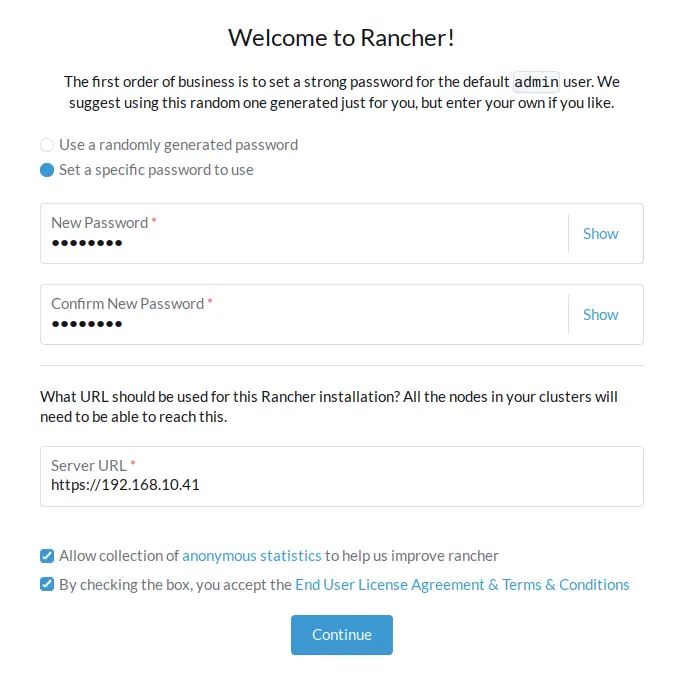
Acum veți vedea următorul tablou de bord Rancher. În exemplul de mai jos, puteți vedea clusterul Kubernetes cu un singur nod creat cu K3s.
Faceți click pe clusterul Kubernetes local și veți obține mai multe informații despre clusterul dvs. Kubernetes.
Mai întâi, descărcați KubeConfig pe computerul local. Din tabloul de bord Rancher, faceți clic pe meniul fișier de mai jos.
Instalați „kubectl” pe sistemul dumneavoastră cu comanda de mai jos. Pe Debian 12, puteți instala pachetul „ kubernetes-client ” prin APT.
sudo apt install kubernetes-client -y
Setați KUBECONFIG implicit la fișierul dvs. În acest exemplu, fișierul KubeConfig este „kubeconfig.yaml”.
exportă KUBECONFIG=~/kubeconfig.yaml
În cele din urmă, rulați comanda „kubectl” de mai jos pentru a obține poduri de listă pe toate spațiile de nume Kubernetes.
kubectl obține pods --all-namespaces
Veți vedea că fiecare pod pentru clusterul Kubernetes din Rancher rulează.
[mai mult...]FastAPI este un cadru web bazat pe Python pentru crearea de servicii API. Este un cadru modern, rapid și de înaltă performanță care acceptă operațiuni asincrone.
Pentru a începe cu acest ghid, asigurați-vă că aveți următoarele:
Mai întâi, rulați comanda de mai jos pentru a vă actualiza indexul pachetului și instalați „gnupg” și „curl” în sistemul dumneavoastră.
sudo apt update && sudo apt install gnupg curl -y
Executați comanda de mai jos pentru a adăuga cheia GPG pentru serverul MongoDB.
curl -fsSL https://www.mongodb.org/static/pgp/server-8.0.asc | \ sudo gpg -o /usr/share/keyrings/mongodb-server-8.0.gpg \ --dearmor
Adăugați depozitul MongoDB folosind comanda de mai jos.
echo „deb [ arch=amd64,arm64 signed-by=/usr/share/keyrings/mongodb-server-8.0.gpg ] https://repo.mongodb.org/apt/ubuntu noble/mongodb-org/8.0 multiverse” | sudo tee /etc/apt/sources.list.d/mongodb-org-8.0.list
După ce depozitul este adăugat, rulați următoarea comandă pentru a vă reîmprospăta indexul pachetului și pentru a instala serverul MongoDB. Introduceți „Y” pentru a confirma instalarea.
sudo apt update && sudo apt install mongodb-org
Când instalarea este finalizată, porniți și activați serviciul MongoDB „mongod”, apoi verificați starea serviciului MongoDB pentru a vă asigura că rulează.
sudo systemctl enable --acum mongod sudo systemctl status mongod
Puteți vedea mai jos că serverul MongoDB rulează.
În plus, vă puteți conecta la serverul MongoDB cu comanda „mongosh” de mai jos. Pentru a ieși, apăsați Ctrl+d.
mongosh
Cu MongoDB instalat, veți instala pachetele Python și veți configura directorul proiectului și mediul virtual.
Instalați modulele Python, Pip și Venv cu următoarea comandă. Introduceți „Y” pentru a confirma instalarea.
sudo apt install python3 python3-pip python3-venv
Odată ce instalarea este finalizată, conectați-vă la utilizatorul dvs.
su - username
Acum creați un nou director „ ~/app ” și mutați-vă în el. Acest director va fi folosit pentru a stoca proiectul dvs. FastAPI.
mkdir -p ~/app; cd ~/app
Executați comanda de mai jos pentru a crea un nou mediu virtual „ venv ” și activați-l. Cu aceasta, promptul dumneavoastră shell va deveni ca „ (venv) user@hostname ”.
python3 -m venv .venv sursă .venv/bin/activate
De aici, mediul tău de lucru trebuie să fie în mediul virtual „venv”. Vă puteți deconecta de la „venv” folosind comanda de mai jos.
deactivate
Acum că ați creat și activat mediul virtual Python, să instalăm FastAPI și să creăm structura proiectului.
Cu comanda „pip3”, executați-o pentru a instala pachetele „fastapi” și „uvicorn”.
pip3 install fastapi uvicorn
După finalizarea instalării, creați noi fișiere și directoare cu următoarea comandă.
mkdir -p server/{models,routes}
touch main.py server/{app.py,database.py} server/models/itemModels.py server/routes/item.py
Mai jos este structura proiectului nostru FastAPI.
Acum că proiectul dvs. este gata, să modificăm fișierul „server/app.py”, care este principala aplicație a proiectului dumneavoastră FastAPI.
Deschideți fișierul „ app.py ” cu editorul de text și copiați următorul script.
from fastapi import FastAPI
app = FastAPI()
@app.get("/")
async def root():
return {"message": "Hello FastAPI!"}
În această secțiune, vom modifica fișierul „main.py” care va fi folosit pentru a rula proiectul FastAPI prin „uvicorn” (server web ASGI în Python).
Acum deschideți și modificați scriptul „ main.py ” și introduceți următorul cod.
import uvicorn
if __name__ == "__main__":
uvicorn.run ("server.app:app", host="0.0.0.0", port=8080, reload=True)
Rulați proiectul FastAPI
Acum că proiectul dvs. este gata, să rulăm primul proiect FastAPI. Executați scriptul „main.py” după cum urmează și FastAPI-ul dumneavoastră va rula pe sistemul dumneavoastră.
python3 main.py
Acum deschideți browserul web și vizitați http://SERVERIP:8080/ . Dacă instalarea a reușit, veți vedea „Hello FastAPI!” mesaj. Îl poți accesa și prin „curl” din terminal.
În cele din urmă, puteți accesa documentația API pe http://SERVERIP:8080/docs > care este furnizată de Swagger UI.
În acest ghid, veți crea un API de bază cu FastAPI și MongoDB. API-ul dvs. ar trebui să poată face CRUD cu serverul de baze de date MongoDB. În ceea ce privește acest pas, vă veți conecta proiectul la serverul MongoDB.
Mai întâi, rulați comanda „pip3” de mai jos pentru a instala driverul MongoDB „ motor ” în proiectul dumneavoastră. „motor” oferă acces API non-blocant și bazat pe corutine la serverul MongoDB.
pip3 install motor
După ce modulul „ motor ” este instalat, să modificăm scriptul „ server/database.py ”. Deschideți fișierul „server/database.py” cu editorul de text și introduceți următorul script. Acesta va fi folosit pentru a vă conecta la serverul MongoDB prin modulul „motor”.
from motor.motor_asyncio import AsyncIOMotorClient
MONGODB_HOST = "mongodb://localhost:27017"
connection = AsyncIOMotorClient(MONGODB_HOST)
database = connection.items
item_collection = database.get_collection("item_collection")
Crearea modelului bazei de date cu pydantic
În această secțiune, vă veți proiecta datele prin „ pydantic ”, care oferă modelare pentru baza noastră de date MongoDB.
Instalați modulul „pydantic” cu comanda „pip3” de mai jos. Modulul „ pydantic ” este o bibliotecă de validare a datelor care vă permite să creați schema bazei de date prin model.
pip3 install pydantic
Acum deschideți fișierul „ server/models/itemModels.py ” cu editorul de text și copiați următorul script.
from pydantic import BaseModel, Field
from typing import Optional
class Item(BaseModel):
name: str
category: str
stocks: int
price: int = Field(gt=0)
class Config:
json_schema_extra = {
"example": {
"name": "Company Smart Watch",
"category": "smartwatch",
"stocks": 10,
"price": 1000,
}
}
class ItemUpdate(BaseModel):
name: Optional[str] = None
category: Optional[str] = None
stocks: Optional[int] = None
price: Optional[int] = None
class Config:
json_schema_extra = {
"example": {
"name": "New Smart watch",
"category": "new-smartwatch",
"stocks": 5,
"price": 500,
}
}
Adăugarea de operațiuni CRUD
În acest moment, ați creat o conexiune la serverul MongoDB și ați creat schema bazei de date prin „pydantic”. Să trecem la crearea operațiunilor CRUD cu FastAPI și MongoDB.
Deschideți din nou scriptul „ server/database.py ” și creați o nouă funcție „ item_helper ” cu tipul „ dict ”. Apelați această funcție pentru a obține date detaliate despre un articol.
def item_helper(item) -> dict:
return {
"id": str(item["_id"]),
"name": item["name"],
"category": item["category"],
"stocks": item["stocks"],
"price": item["price"],
}
Adăugați următoarea linie pentru a importa modulul „ ObjectId ” din „bson.objectid”. „ ObjectId ” face parte din tipul de date din BSON, pe care MongoDB îl folosește pentru stocarea datelor și reprezentarea datelor JSON.
from bson.objectid import ObjectId
Creați un articol
În primul rând, veți crea o funcție asincronă care va putea adăuga date noi la baza de date MongoDB.
Creați o nouă funcție „a dd_item ” ca următorul:
# Adăugați un articol nouasync def add_item(item_details: dict) -> dict : item = await item_collection.insert_one(item_details) new_item = await item_collection.find_one({"_id": item.inserted_id}) return item_helper(new_item)
Preluați toate articolele
În al doilea rând, veți crea o nouă funcție „get_items” care va putea prelua toate elementele disponibile din baza de date.
Creați o nouă funcție „ get_items ” pentru a prelua toate articolele din MongoDB.
# preluati toate elementeleasync def get_items(): items = [] async for item in item_collection.find(): items.append(item_helper(item)) return items
Preluați un articol specific bazat pe id
Apoi, veți crea o nouă funcție care va putea prelua date pentru un anumit selector „id”. Aceasta vă va afișa date detaliate despre anumite articole.
Creați o nouă funcție „ get_item ” pentru a prelua date despre anumite articole. Funcția „get_item” va accepta un șir de „id” ca selector și va returna un dicționar.
# preluare un anumit articol
async def get_item(id: str) -> dict:
item = await item_collection.find_one({"_id": ObjectId(id)})
if item:
return item_helper(item)
return "Articol nu a fost găsit."
Actualizați un articol
Acum veți crea o nouă funcție pentru actualizarea unui articol. De asemenea, vă puteți actualiza parțial articolul prin API.
Definiți noua funcție „ change_item ” ca următoarele coduri:
# update item
async def change_item(id: str, data: dict):
if len(data) < 1:
return "Please input your data"
find_item = await item_collection.find_one({"_id": ObjectId(id)})
if find_item:
item_update = await item_collection.update_one({"_id": ObjectId(id)}, {"$set": data})
if item_update:
return True
return False
Ștergeți un articol
În cele din urmă, veți crea funcția „delete_item” pentru ștergerea articolelor printr-un anumit selector. Pentru a șterge un articol, vom crea funcția „ delete_item ” și vom folosi selectorul „id” după cum urmează:
# ștergeți un articol
async def delete_item(id: str):
item = await item_collection.find_one({"_id": ObjectId(id)})
if item:
await item_collection.delete_one({"_id": ObjectId(id)})
return(f'Item {id} deleted.')
return "Articol negăsit.') return
Adăugarea rutelor pentru operațiuni CRUD
În acest moment, am creat funcții asincrone pentru operarea CRUD cu FastAPI. Acum să creăm ruta sau punctul final pentru fiecare operațiune. Editați fișierul „ server/routes/item.py ” folosind editorul preferat.
Mai întâi, adăugați modulele „ APIRouter ” și „ Corps ” din „fastapi”. Apoi, adăugați „ jsonable_encode ” din „fastapi.encoders”.
from fastapi import APIRouter, Body from fastapi.encoders import jsonable_encoder
Importați fiecare funcție din fișierul „database.py”.
from server.database import ( add_item, get_items, get_item, change_item, delete_item, )
Importați modelele „Item” și „ItemUpdate” din fișierul „itemModels.py”.
from server.models.itemModels import ( Item, ItemUpdate, )
Apelați clasa „APIRouter” prin variabila „router”.
router = APIRouter()
Traseu pentru adăugarea unui articol nou
Acum să adăugăm o rută pentru adăugarea de elemente noi. În acest exemplu, puteți adăuga un nou articol prin POST la adresa URL „ /item ”.
Adăugați următoarele linii pentru a configura rute pentru adăugarea de elemente noi. Fiecare POST către adresa URL rădăcină a articolului va fi tratată ca inserare date noi.
# add new item operation
@router.post("/")
async def add_item_data(item: Item = Body(...)):
item = jsonable_encoder(item)
new_item = await add_item(item)
return new_item
Traseu pentru a obține toate articolele
Adăugați următorul script pentru a configura o rută pentru preluarea datelor. Fiecare solicitare GET către adresa URL a elementului rădăcină va prelua toate datele dvs.
# obține toate articolele disponibile
@router.get("/")
asincron def get_item_data():
items = await get_items()
if items:
return items
return "Niciun articol disponibil."
Traseu pentru a obține un articol specific
Pentru a obține detalii despre un anumit articol, vom folosi „id” ca selector. Fiecare cerere GET către „/id” va returna un articol detaliat al „id-ului” solicitat.
# Afișați detaliile articolului prin ID-ul
@router.get("/{id}")
asincron def get_item_details(id):
item_details = await get_item(id)
if item_details:
return item_details
return "Articol nu a fost găsit."
Rută pentru actualizarea unui articol
Copiați următorul cod pentru a seta ruta pentru elementul actualizat:
# Update Item
@router.put("/{id}")
asincron def update_item(id: str, data: ItemUpdate = Body(...)):
data = {k:v for k, v in data.dict().items() if v is not None}
updated_item = await change_item(id, data)
if updated_item}
return: {f'item}
return. "Eroare"
Rută pentru ștergerea unui articol
Introduceți următoarele rânduri pentru a crea funcția „remove_item” pentru ștergerea articolelor. Fiecare operație DELETE la un anumit „/id” va elimina elementul potrivit cu „id”.
# ștergeți elementul prin id
@router.delete("/{id}")
asincron def remove_item(id):
item_to_delete = await delete_item(id)
if item_to_delete:
return item_to_delete
return{f'Item {id} Nu este disponibil.'}
de la server.routes.item import router ca ItemRouter
Introduceți „ItemRouter” cu prefixul implicit „ /item ”. Operațiunile CRUD vor fi gestionate prin adresa URL „ /item ”.
app.include_router(ItemRouter, tags="["Articol"], prefix="/item")
Acum punctul final CRUD va fi disponibil la următoarele:
Testați operațiunile CRUD
În primul rând, asigurați-vă că proiectul dvs. FastAPI rulează sau puteți executa scriptul „main.py” în felul următor:
python3 main.py
Navigați prin http://SERVERIP:8080/docs și veți vedea fiecare rută pe care ați creat-o.
Mai jos este un exemplu de adăugare a unui articol nou.
Preluați toate articolele disponibile prin API.
Preluați anumite elemente prin selectorul „id”.
Actualizați datele parțiale din anumite articole.
Mai jos sunt datele actualizate.
Mai jos este operația de ștergere prin selectorul „id”.
[mai mult...]Apache Solr este o platformă de căutare open-source construită pe Apache Lucene, concepută pentru a crea capabilități puternice de căutare și indexare a aplicațiilor. Oferă căutare avansată full-text, căutare fațetă, indexare în timp real și căutare distribuită, ceea ce îl face o alegere populară pentru construirea de motoare de căutare și sisteme de recuperare a datelor.
Solr este extrem de scalabil și optimizat pentru volume mari de date, adesea folosit în mediile de întreprindere pentru sarcini precum căutarea pe site-uri web, comerțul electronic și analiza big data. API-ul său asemănător REST permite integrarea ușoară cu alte sisteme și acceptă funcții precum evidențierea sugestiilor de interogări și căutarea geospațială. Flexibilitatea, performanța și suportul comunității Solr au făcut din acesta o soluție de top pentru organizațiile care au nevoie de funcționalități de căutare robuste.
Înainte de a instala Apache Solr, haideți să pregătim și să configuram sistemul nostru Ubuntu prin creșterea shmmax și nr_hugepages în parametrul kernelului, apoi mărind fișierele și procesele deschise maxime implicite.
Executați comanda de mai jos pentru a crește shmmax și nr_hugepages pe serverul Ubuntu.
sudo echo 4294967295 > /proc/sys/kernel/shmmax sudo echo 1536 > /proc/sys/vm/nr_hugepages
Acum rulați comanda de mai jos pentru a modifica fișierul /etc/security/limits.conf .
sudo nano /etc/security/limits.conf
Creșteți numărul maxim de fișiere și procese deschise pentru utilizatorul solr cu următoarea configurație.
solr soft nofile 65000 solr hard nofile 65000 solr soft nproc 65000 solr hard nproc 65000
Salvați fișierul și ieșiți din editor.
Instalarea Java OpenJDK
Acum că v-ați configurat sistemul, să instalăm Java OpenJDK în sistemul nostru. Apache Solr necesită cel puțin Java 11 instalat pe sistemul dvs. și, pentru acest ghid, vom folosi pachetul implicit-jdk care oferă cea mai recentă versiune Java OpenJDK stabilă.
Mai întâi, actualizați indexul pachetului Ubuntu cu următoarele.
actualizare sudo apt
Acum instalați pachetul implicit-jdk folosind comanda de mai jos. Introdu Y pentru a confirma instalarea.
sudo apt install default-jdk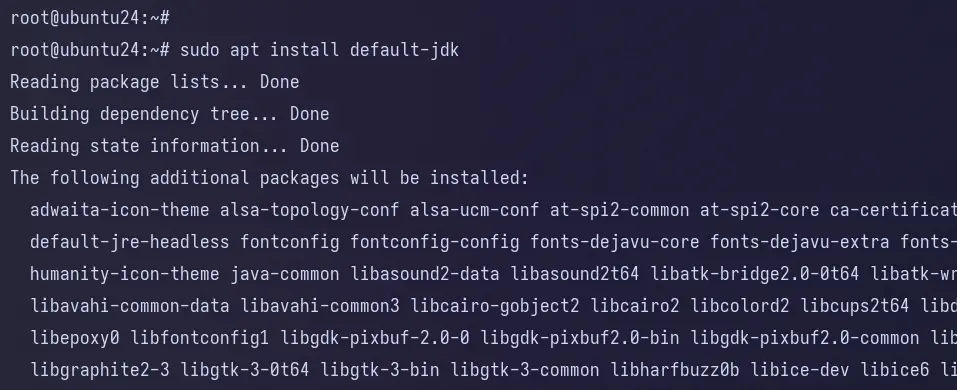
După finalizarea instalării, verificați versiunea Java cu următoarea comandă.
java --versiune
Puteți vedea mai jos că Java 21 este instalat.
Instalarea Apache Solr
Acum că sistemul dumneavoastră Ubuntu este configurat și Java OpenJDK instalat, să începem instalarea Apache Solr. În acest ghid, veți instala Apache Solr folosind scriptul de instalare furnizat de pachetul Solr.
Pentru a începe, rulați comanda de mai jos pentru a instala instrumente de bază, cum ar fi curl , lsof și bc .
sudo apt install curl lsof bc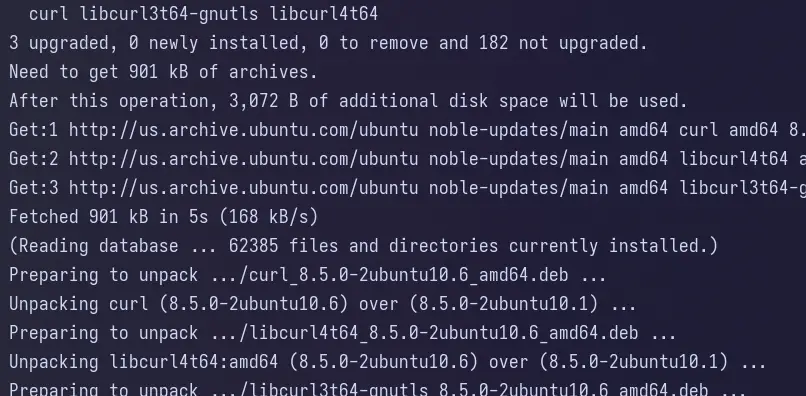
Acum descărcați pachetul binar Apache Solr cu comanda wget de mai jos.
wget https://www.apache.org/dyn/closer.lua/solr/solr/9.7.0/solr-9.7.0.tgz?action=download
Redenumiți pachetul Apache Solr și extrageți scriptul de instalare install_solr_service.sh folosind comanda de mai jos.
mv solr-9.7.0.tgz?action=download solr-9.7.0.tgz tar -xf tar xzf solr-9.7.0.tgz solr-9.7.0/bin/install_solr_service.sh --strip-components=2
Acum executați scriptul install_solr_service.sh pentru a instala Apache Solr.
sudo bash ./install_solr_service.sh solr-9.7.0.tgz
Puteți vedea mai jos instalarea detaliată a Apache Solr.
Acum verificați starea solr cu comanda de mai jos. Puteți vedea solr cu starea active(exited) , ceea ce înseamnă că serviciul rulează, dar systemd nu poate găsi niciun fișier de monitorizat.
sudo systemctl status solr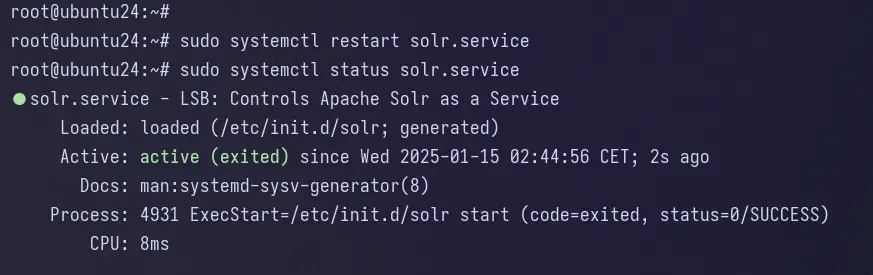
De asemenea, puteți verifica porturile deschise de pe sistemul dvs. folosind comanda ss de mai jos. Apache Solr ar trebui să ruleze pe portul 8893.
ss -tulpn
Configurarea Apache Solr
Acum că Apache Solr este instalat, să-l configuram prin modificarea parametrilor Apache Solr din scriptul /etc/default/solr.in.sh. Apoi, creșteți memoria maximă implicită și adresa IP folosită pentru a rula Apache Solr.
Deschideți fișierul de configurare Solr /etc/default/solr.in.sh folosind editorul vim .
sudo vim /etc/default/solr.in.sh
Schimbați opțiunea implicită SOLR_HEAP cu alocarea maximă de memorie pentru Apache Solr. În acest exemplu, vom folosi 4 GB de RAM.
SOLR_HEAP="4g"
Introduceți adresa dvs. IP în opțiunile SOLR_HOST și SOLR_JETTY_HOST . În acest exemplu, Apache Solr va rula pe adresa IP locală 192.169.10.60.
SOLR_HOST="192.168.10.15" SOLR_JETTY_HOST="192.168.10.15"
Acum rulați comanda systemctl de mai jos pentru a reporni serviciul Apache Solr și a aplica modificările.
sudo systemctl restart solr
Puteți verifica portul deschis și ce adresă IP este folosită de Apache Solr cu comanda ss de mai jos.
ss -tulpn
Securizarea Apache Solr cu autentificare
După configurarea Apache Solr, următorul pas este să vă asigurați implementarea. În acest exemplu, vom folosi autentificarea de bază pentru a securiza Apache Solr. Acest lucru se poate face prin crearea unui nou fișier /var/solr/data/security.json .
Creați o nouă configurație /var/solr/data/security.json cu editorul vim.
sudo vim /var/solr/data/security.json
Introduceți configurația de mai jos pentru a configura autentificarea pentru Apache Solr și creați un nou utilizator solr cu parola solrRocks .
{
"authentication":{
"blockUnknown": true,
"class":"solr.BasicAuthPlugin",
"credentials":{"solr":"IV0EHq1OnNrj6gvRCwvFwTrZ1+z1oBbnQdiVC3otuq0= Ndd7LKvVBAaZIF0QAVi1ekCfAJXr1GGfLtRUXhgrF8c="},
"realm":"Utilizatorii mei Solr",
"forwardCredentials": false
},
"authorization":{
"class":"solr.RuleBasedAuthorizationPlugin",
"permissions":":", "permissions":":", "permissions":":",
"user-role":{"solr":"admin"}
}
}
Salvați fișierul și ieșiți din editor.
Acum rulați comanda systemctl de mai jos pentru a reporni serviciul solr și a aplica modificările.
sudo systemctl restart solr
Apoi, deschideți browserul web și vizitați instalarea Apache Solr http://192.168.10.60:8983/. Veți fi redirecționat către pagina de conectare Apache Solr.
Introduceți utilizatorul solr și parola solrRocks și veți obține tabloul de bord Apache Solr.
Crearea primei colecții în Apache Solr
În această etapă, ați configurat și securizat Apache Solr. Acum veți crea Prima Colecție în Apache Solr din linia de comandă.
Deschideți din nou fișierul /etc/default/solr.in.sh cu editorul vim.
sudo vim /etc/default/solr.in.sh
Decomentați liniile SOLR_AUTH_TYPE și SOLR_AUTHENTICATION_OPTS și lăsați-le pe ambele ca implicite.
SOLR_AUTH_TYPE="de bază" SOLR_AUTHENTICATION_OPTS="-Dbasicauth=solr:SolrRocks"
Salvați fișierul și ieșiți din editor.
Acum rulați următoarea comandă pentru a reporni serviciul Apache Solr.
sudo systemctl restart solr
Apoi, rulați comanda de mai jos pentru a crea prima colecție cu numele my_first_index.
su - solr -c "/opt/solr/bin/solr create -c my_first_index -n MyIndex"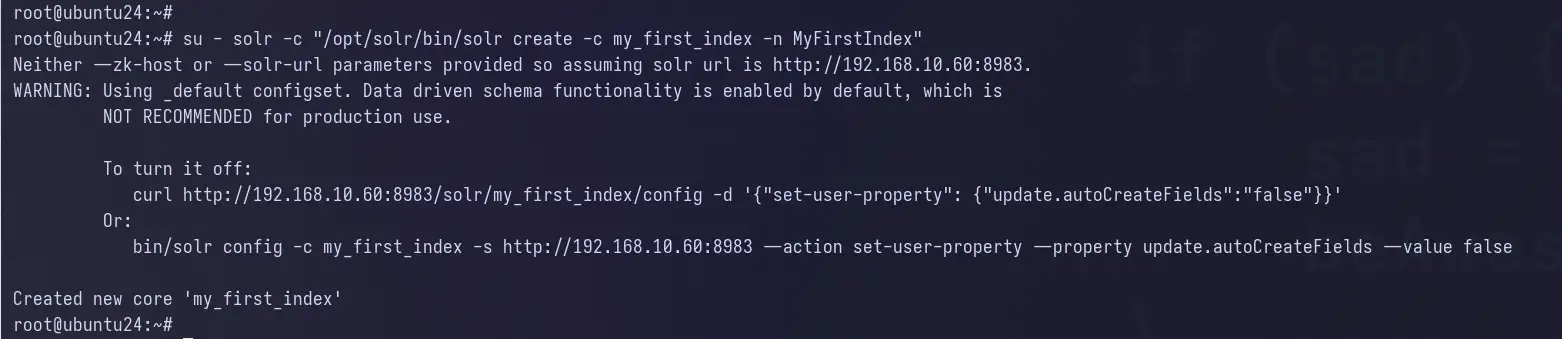
Acum treceți la Apache Solr Dashboard și veți vedea noua colecție my_first_index a fost creată.
[mai mult...]